
图像处理 占存:1024MB 时间:2018-04-10
软件介绍: CorelDRAW是一款专业的矢量绘图软件,该软件是Corel公司推出的矢量图形制作工具,经历二十多年的...
近日有一些小伙伴咨询小编CorelDRAW X8如何填充颜色?下面就为大家带来了CorelDRAW X8填充颜色的方法,有需要的小伙伴可以来了解了解哦。
第一步:首先,在CorelDRAW中选择要填充颜色的对象,如下图所示,选择了要填充颜色的矩形。
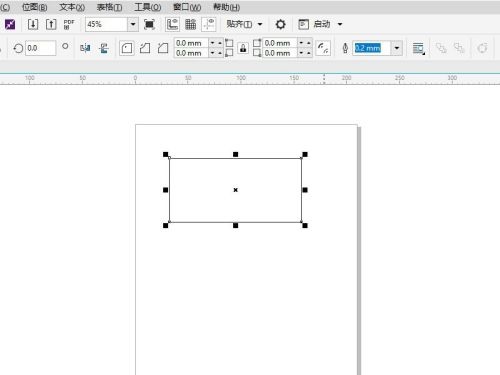
第二步:点击左侧工具栏中的“交互式填充工具”,如下图所示。

第三步:此时菜单栏下方出现了一行新的快捷工具栏,在其中可以选择多种填充样式,这里要填充单一的颜色,因此点击其中的“均匀填充”,如下图所示。
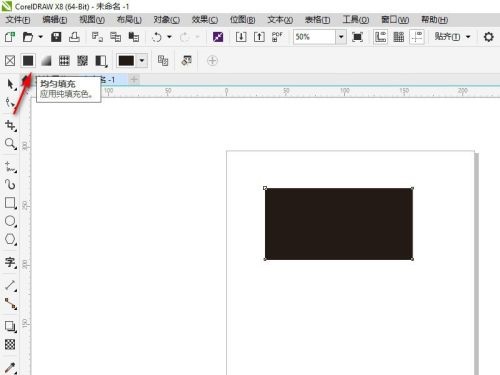
第四步:然后点击后面的“填充色”,选择一种填充颜色,如下图所示。

第五步:最后就成功填充颜色了,如下图所示。
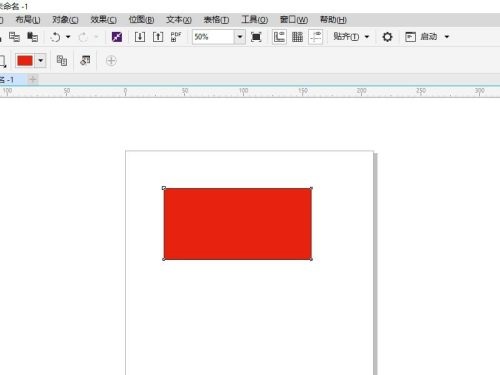
以上就是小编给大家带来的CorelDRAW X8如何填充颜色的全部内容,希望能够帮助到大家哦。